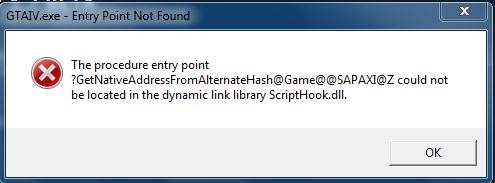સ્કાયપે સ્વચાલિત અપડેટ તમને હંમેશાં આ પ્રોગ્રામનાં નવીનતમ સંસ્કરણનો ઉપયોગ કરવાની મંજૂરી આપે છે. એવું માનવામાં આવે છે કે ફક્ત નવીનતમ સંસ્કરણમાં બહોળી વિધેય છે, અને ઓળખાતી નબળાઈઓની ગેરહાજરીને લીધે તે બાહ્ય જોખમોથી મહત્તમ સુરક્ષિત છે. પરંતુ, કેટલીકવાર એવું બને છે કે કોઈ કારણોસર અપડેટ થયેલ પ્રોગ્રામ તમારી સિસ્ટમ ગોઠવણી સાથે નબળી સુસંગત છે, અને તેથી સતત પછાડી દે છે. આ ઉપરાંત, અમુક વિધેયોની હાજરી, જેનો ઉપયોગ જૂના સંસ્કરણોમાં કરવામાં આવતો હતો, પરંતુ જે વિકાસકર્તાઓએ પછી છોડી દેવાનું નક્કી કર્યું, તે કેટલાક વપરાશકર્તાઓ માટે મહત્વપૂર્ણ છે. આ કિસ્સામાં, ફક્ત સ્કાયપેનું પહેલાનું સંસ્કરણ ઇન્સ્ટોલ કરવું જ નહીં, પણ તેમાં અપડેટને અક્ષમ કરવું પણ મહત્વપૂર્ણ છે જેથી પ્રોગ્રામ પોતે આપમેળે અપડેટ ન થાય. આ કેવી રીતે કરવું તે શોધો.
સ્વચાલિત અપડેટ્સ બંધ કરો
- સ્કાયપે પર સ્વચાલિત અપડેટ્સને અક્ષમ કરવાથી કોઈ ખાસ સમસ્યાઓ થશે નહીં. આ કરવા માટે, મેનૂ આઇટમ્સ દ્વારા જાઓ "સાધનો" અને "સેટિંગ્સ".
- આગળ, વિભાગ પર જાઓ "એડવાન્સ્ડ".
- સબકશનના નામ પર ક્લિક કરો Autoટો અપડેટ.
- આ સબકશનમાં ફક્ત એક જ બટન છે. જ્યારે સ્વચાલિત અપડેટિંગ સક્ષમ હોય, ત્યારે તે કહેવામાં આવે છે "સ્વચાલિત અપડેટ્સ બંધ કરો". અપડેટ્સ આપમેળે ડાઉનલોડ કરવાનો ઇનકાર કરવા માટે અમે તેના પર ક્લિક કરીએ છીએ.
.
તે પછી, સ્કાયપે સ્વત.-અપડેટ અક્ષમ કરવામાં આવશે.
અપડેટ સૂચનાઓ બંધ કરો
પરંતુ, જો તમે સ્વચાલિત અપડેટિંગને બંધ કરો છો, તો પછી જ્યારે પણ તમે બિન-અપડેટ કરેલ પ્રોગ્રામ શરૂ કરો છો, ત્યારે એક નકામી પ popપ-અપ વિંડો તમને નવી આવૃત્તિની માહિતી આપશે અને તેને ઇન્સ્ટોલ કરવાની .ફર કરશે. તદુપરાંત, નવા સંસ્કરણની ઇન્સ્ટોલેશન ફાઇલ, પહેલાની જેમ, ફોલ્ડરમાં કમ્પ્યુટર પર ડાઉનલોડ કરવાનું ચાલુ રાખે છે "ટેમ્પ"પરંતુ માત્ર સ્થાપિત નથી.
જો નવીનતમ સંસ્કરણ પર અપગ્રેડ કરવાની જરૂર હોય, તો અમે ફક્ત સ્વત.-અપડેટ ચાલુ કરીશું. પરંતુ નકામી સંદેશ, અને ઇન્ટરનેટ ઇન્સ્ટોલેશન ફાઇલોમાંથી ડાઉનલોડ કરવી કે જેને આપણે ઇન્સ્ટોલ કરી રહ્યા નથી, આ કિસ્સામાં, ચોક્કસપણે આવશ્યક નથી. શું આમાંથી છૂટકારો મેળવવો શક્ય છે? તે બહાર આવ્યું છે - તે શક્ય છે, પરંતુ તે સ્વત update-અપડેટને અક્ષમ કરતા કંઈક વધુ જટિલ હશે.
- સૌ પ્રથમ, અમે સંપૂર્ણપણે સ્કાયપેથી બહાર નીકળીએ છીએ. આ સાથે કરી શકે છે કાર્ય વ્યવસ્થાપકસંબંધિત પ્રક્રિયાની હત્યા કરીને.
- પછી તમારે સેવાને અક્ષમ કરવાની જરૂર છે "સ્કાયપે અપડેટર". આ કરવા માટે, મેનૂ દ્વારા પ્રારંભ કરો પર જાઓ "નિયંત્રણ પેનલ" વિન્ડોઝ
- આગળ, વિભાગ પર જાઓ "સિસ્ટમ અને સુરક્ષા".
- તે પછી, પેટા પેટા પર ખસેડો "વહીવટ".
- ખુલ્લી આઇટમ "સેવાઓ".
- સિસ્ટમમાં ચાલતી વિવિધ સેવાઓની સૂચિ સાથે વિંડો ખુલે છે. અમને તેમની વચ્ચે એક સેવા મળે છે "સ્કાયપે અપડેટર", તેના પર જમણા માઉસ બટન વડે ક્લિક કરો, અને જે મેનૂ દેખાય છે તેમાં આઇટમ પરની પસંદગી રોકો રોકો.
- આગળ, ખોલો એક્સપ્લોરર, અને અહીં જાઓ:
સી: વિન્ડોઝ સિસ્ટમ 32 ડ્રાઇવરો વગેરે - અમે હોસ્ટ્સ ફાઇલ શોધીએ છીએ, તેને ખોલીએ છીએ અને તેમાં નીચેની એન્ટ્રી છોડીશું:
127.0.0.1 download.skype.com127.0.0.1 apps.skype.com - રેકોર્ડ બનાવ્યા પછી, કીબોર્ડ પર ટાઇપ કરીને ફાઇલ સાચવવાની ખાતરી કરો Ctrl + S.
આ રીતે, અમે ડાઉનલોડ.skype.com અને apps.skype.com સરનામાંઓ સાથેનું જોડાણ અવરોધિત કર્યું છે, જ્યાંથી સ્કાયપેના નવા સંસ્કરણોના અનિયંત્રિત ડાઉનલોડ થાય છે. પરંતુ, તમારે યાદ રાખવાની જરૂર છે કે જો તમે બ્રાઉઝર દ્વારા સત્તાવાર સાઇટથી મેન્યુઅલી અપડેટ કરેલું સ્કાયપે ડાઉનલોડ કરવાનું નક્કી કરો છો, તો તમે હોસ્ટ્સ ફાઇલમાં પ્રવેશ ડેટા કા deleteી નાખો ત્યાં સુધી તમે આ કરી શકતા નથી.
- હવે આપણે ફક્ત સ્કાયપે ઇન્સ્ટોલેશન ફાઇલને કા deleteી નાખવી છે જે પહેલાથી સિસ્ટમમાં લોડ થયેલ છે. આ કરવા માટે, વિંડો ખોલો ચલાવોકીબોર્ડ શોર્ટકટ ટાઇપ કરો વિન + આર. દેખાતી વિંડોમાં મૂલ્ય દાખલ કરો "% કામચલાઉ%", અને બટન પર ક્લિક કરો "ઓકે".
- અમને કહેવાતા હંગામી ફાઇલોનું ફોલ્ડર ખોલે તે પહેલાં "ટેમ્પ". અમે તેમાં SkypeSetup.exe ફાઇલ શોધીશું, અને તેને કા .ી નાખો.
આમ, અમે સ્કાયપે અપડેટ્સ વિશેની સૂચનાઓ બંધ કરી દીધી છે, અને પ્રોગ્રામના અપડેટ કરેલા સંસ્કરણને છૂપી રીતે ડાઉનલોડ કરીએ છીએ.
સ્કાયપે 8 માં અપડેટ્સને અક્ષમ કરો
સ્કાયપે સંસ્કરણ 8 માં, વિકાસકર્તાઓએ, દુર્ભાગ્યે, વપરાશકર્તાઓને અપડેટ્સને અક્ષમ કરવાનો વિકલ્પ આપવાનો ઇનકાર કર્યો. જો કે, જો જરૂરી હોય તો, સંપૂર્ણ પ્રમાણભૂત પદ્ધતિ દ્વારા આ સમસ્યાને હલ કરવાનો વિકલ્પ નથી.
- ખોલો એક્સપ્લોરર અને નીચેના નમૂના પર જાઓ:
સી: વપરાશકર્તાઓ વપરાશકર્તા_ફોલ્ડર એપડેટા રોમિંગ માઇક્રોસફ્ટ ડેસ્કટોપ માટે સ્કાયપેમૂલ્યને બદલે વપરાશકર્તા_ફોલ્ડર તમારે વિંડોઝમાં તમારી પ્રોફાઇલનું નામ સ્પષ્ટ કરવાની જરૂર છે. જો ખુલ્લી ડિરેક્ટરીમાં તમને ફાઇલ કહેવામાં આવે છે "skype-setup.exe", તો પછી આ સ્થિતિમાં, તેના પર જમણું-ક્લિક કરો (આરએમબી) અને વિકલ્પ પસંદ કરો કા .ી નાખો. જો તમને ઉલ્લેખિત findબ્જેક્ટ ન મળે, તો આ અને આગળનું પગલું અવગણો.
- જો જરૂરી હોય તો, સંવાદ બ inક્સમાંના બટનને ક્લિક કરીને કાtionી નાખવાની પુષ્ટિ કરો. હા.
- કોઈપણ લખાણ સંપાદક ખોલો. તમે, ઉદાહરણ તરીકે, માનક વિન્ડોઝ નોટપેડનો ઉપયોગ કરી શકો છો. ખુલતી વિંડોમાં, કોઈપણ અક્ષરોનો મનસ્વી સેટ દાખલ કરો.
- આગળ, મેનુ ખોલો ફાઇલ અને પસંદ કરો "આ રીતે સાચવો ...".
- એક માનક સેવ વિંડો ખુલશે. તે સરનામાં પર જાઓ જેનું નમૂના પ્રથમ ફકરામાં સ્પષ્ટ થયેલ છે. ક્ષેત્ર પર ક્લિક કરો ફાઇલ પ્રકાર અને વિકલ્પ પસંદ કરો "બધી ફાઇલો". ક્ષેત્રમાં "ફાઇલ નામ" નામ દાખલ કરો "skype-setup.exe" અવતરણ અને ક્લિક વિના સાચવો.
- ફાઇલ સેવ થયા પછી, નોટપેડને બંધ કરો અને તેને ફરીથી ખોલો એક્સપ્લોરર સમાન ડિરેક્ટરીમાં. નવી બનાવેલી સ્કાયપ-સેટઅપ.ઇક્સી ફાઇલ પર ક્લિક કરો. આરએમબી અને પસંદ કરો "ગુણધર્મો".
- ખુલતી પ્રોપર્ટીઝ વિંડોમાં, પેરામીટરની બાજુમાં બ checkક્સને ચેક કરો ફક્ત વાંચવા માટે. તે પછી પ્રેસ લાગુ કરો અને "ઓકે".

ઉપરોક્ત મેનિપ્યુલેશન્સ પછી, સ્કાયપે 8 માં આપમેળે અપડેટ કરવું અક્ષમ કરવામાં આવશે.






જો તમે સ્કાયપે 8 માં ફક્ત અપડેટને અક્ષમ કરવા માંગતા નથી, પરંતુ "સાત" પર પાછા ફરો, તો સૌ પ્રથમ, તમારે પ્રોગ્રામનું વર્તમાન સંસ્કરણ કા deleteી નાખવું પડશે, અને પછીનું સંસ્કરણ ઇન્સ્ટોલ કરવું પડશે.
પાઠ: સ્કાયપેનું જૂનું સંસ્કરણ કેવી રીતે ઇન્સ્ટોલ કરવું
ફરીથી ઇન્સ્ટોલ કર્યા પછી, આ મેન્યુઅલના પહેલા બે વિભાગમાં સૂચવ્યા મુજબ, અપડેટ અને સૂચનાઓને અક્ષમ કરવાનું ભૂલશો નહીં.
જેમ તમે જોઈ શકો છો, સ્કાયપે 7 માં અને આ પ્રોગ્રામના પહેલાનાં સંસ્કરણોમાં આપમેળે અપડેટ કરવું નિષ્ક્રિય કરવું ખૂબ સરળ છે તે હકીકત હોવા છતાં, તે પછી તમે એપ્લિકેશનને અપડેટ કરવાની જરૂરિયાત વિશે સતત રીમાઇન્ડર્સથી કંટાળો આવશો. આ ઉપરાંત, અપડેટ હજી પણ પૃષ્ઠભૂમિમાં ડાઉનલોડ થશે, જો કે તે ઇન્સ્ટોલ કરવામાં આવશે નહીં. પરંતુ ચોક્કસ મેનિપ્યુલેશંસની મદદથી, તમે હજી પણ આ અપ્રિય ક્ષણોથી છૂટકારો મેળવી શકો છો. સ્કાયપે 8 માં, અપડેટ્સને અક્ષમ કરવું એટલું સરળ નથી, પરંતુ જો જરૂરી હોય, તો આ કેટલીક યુક્તિઓ લાગુ કરીને પણ કરી શકાય છે.